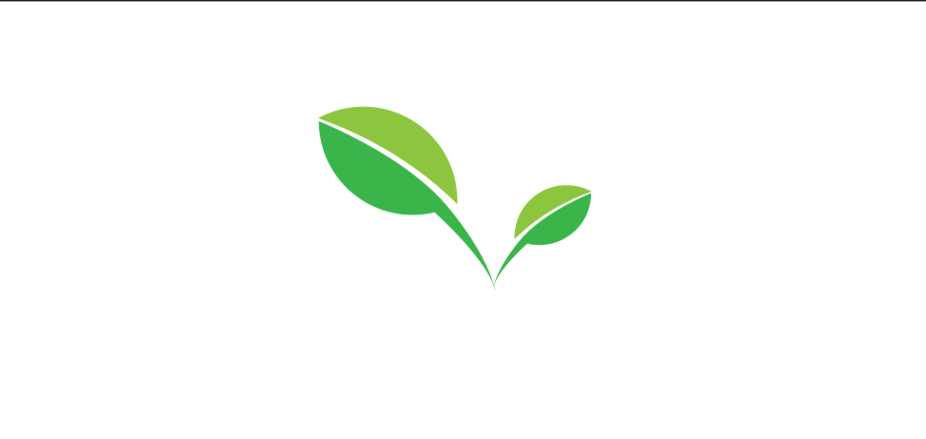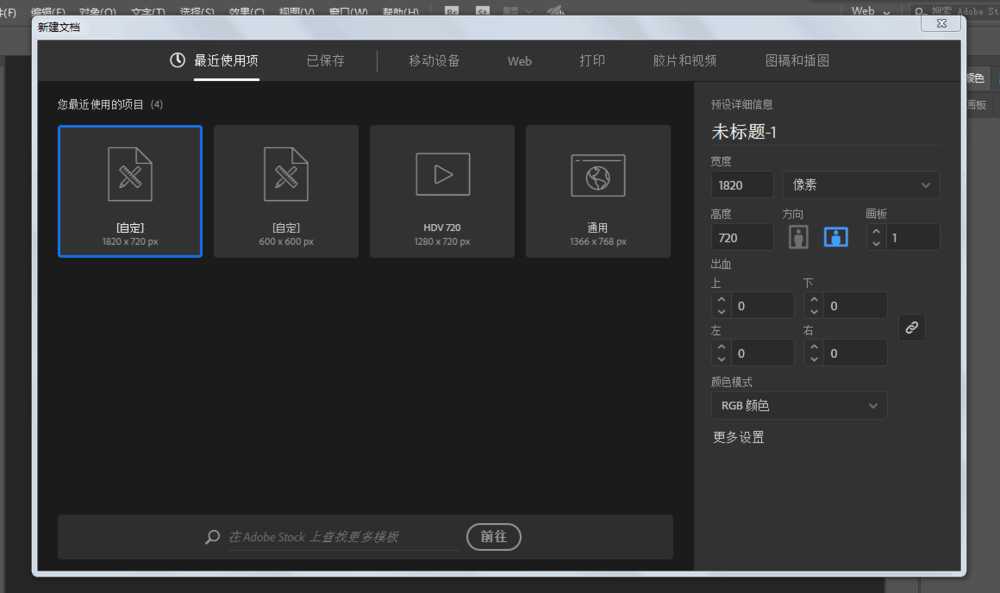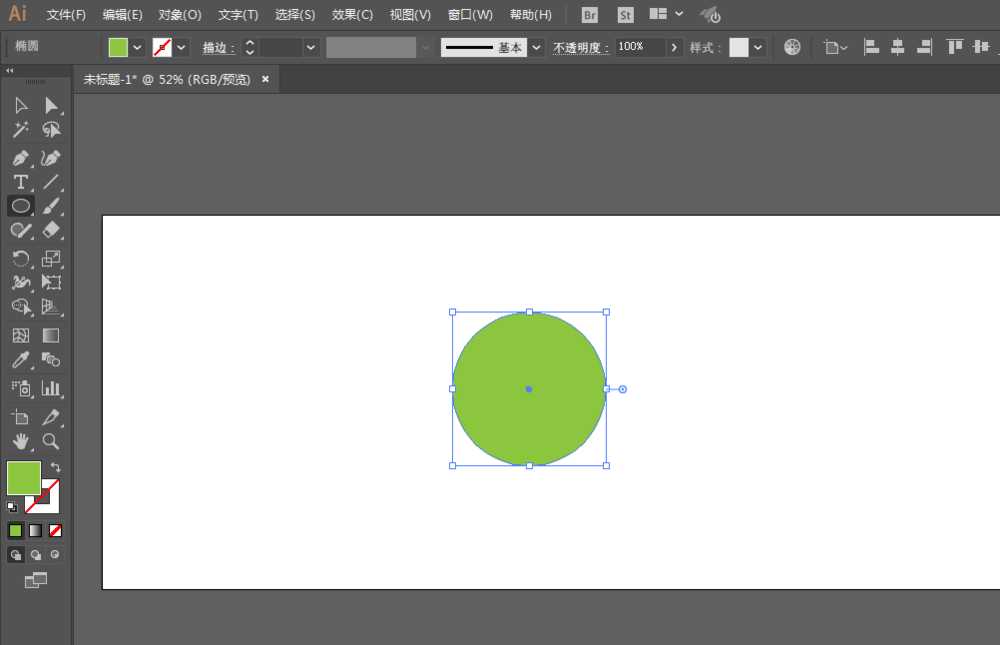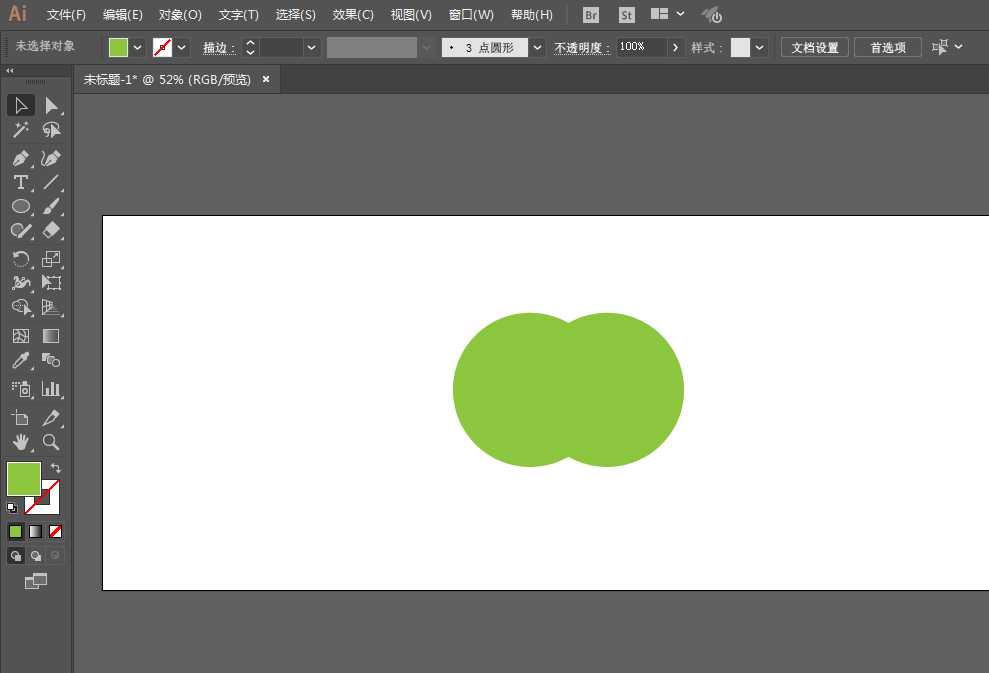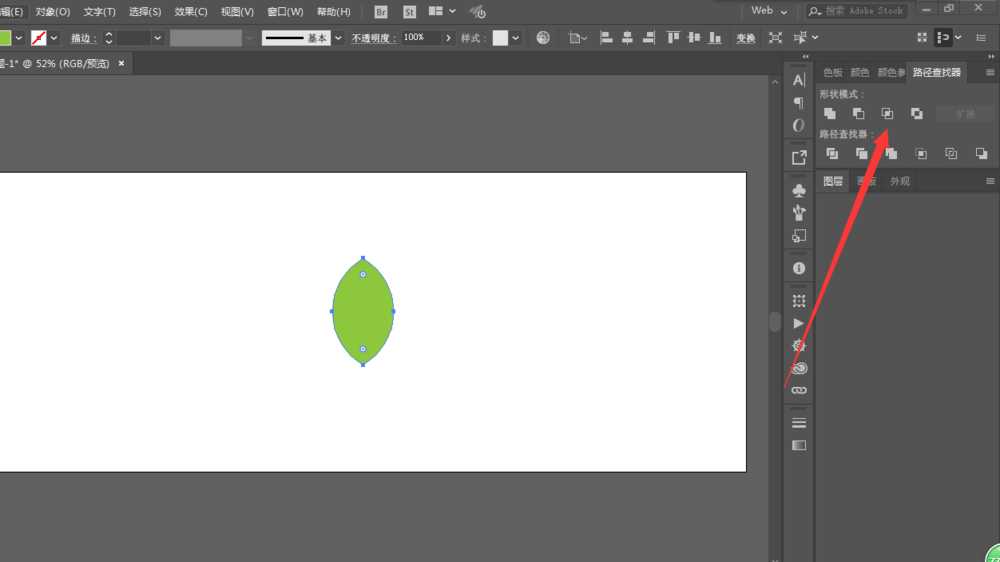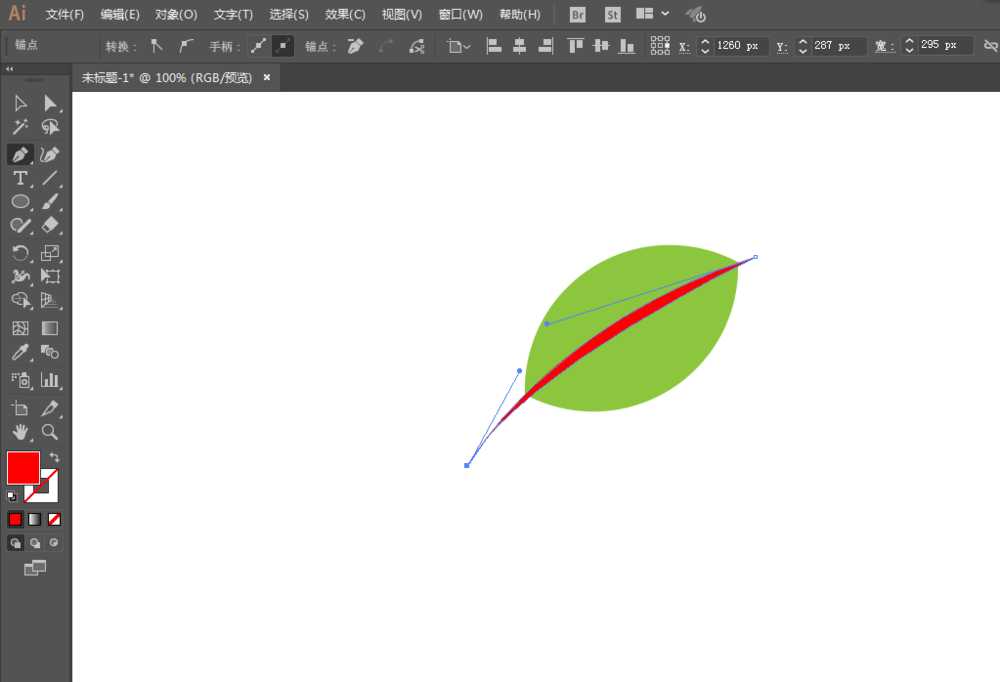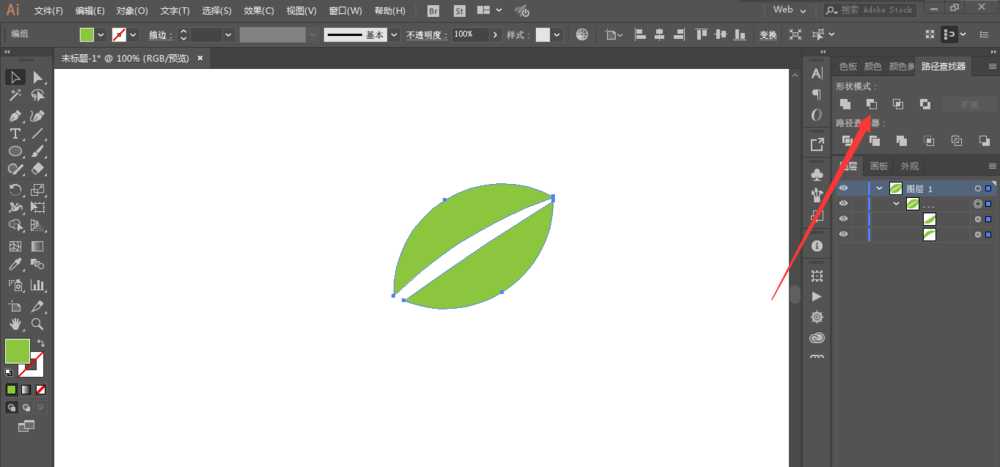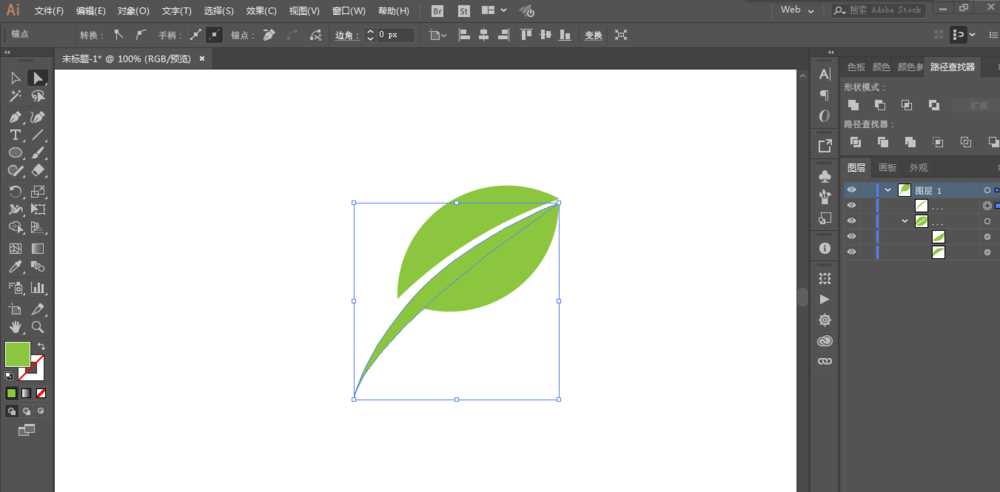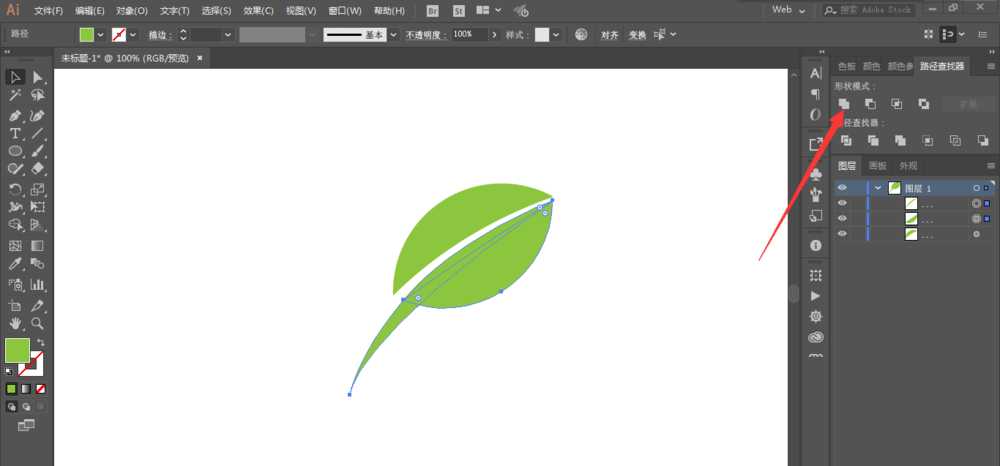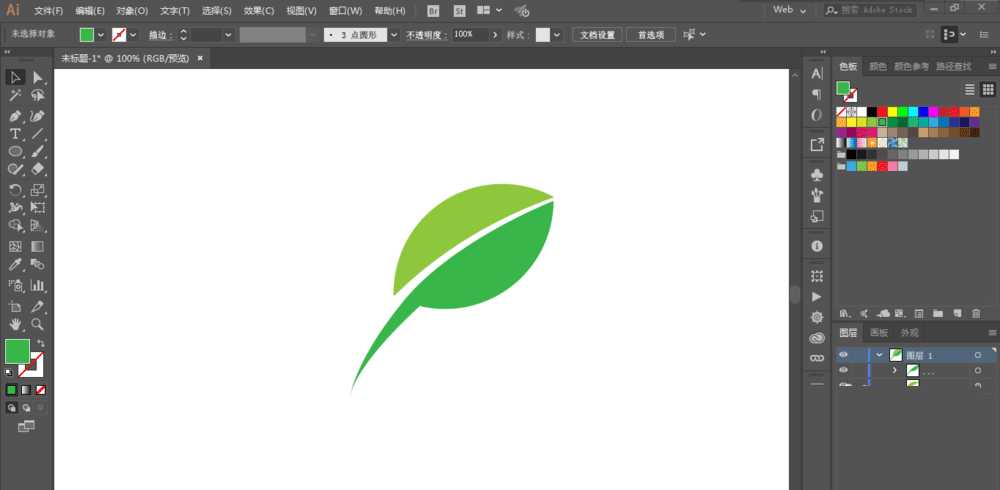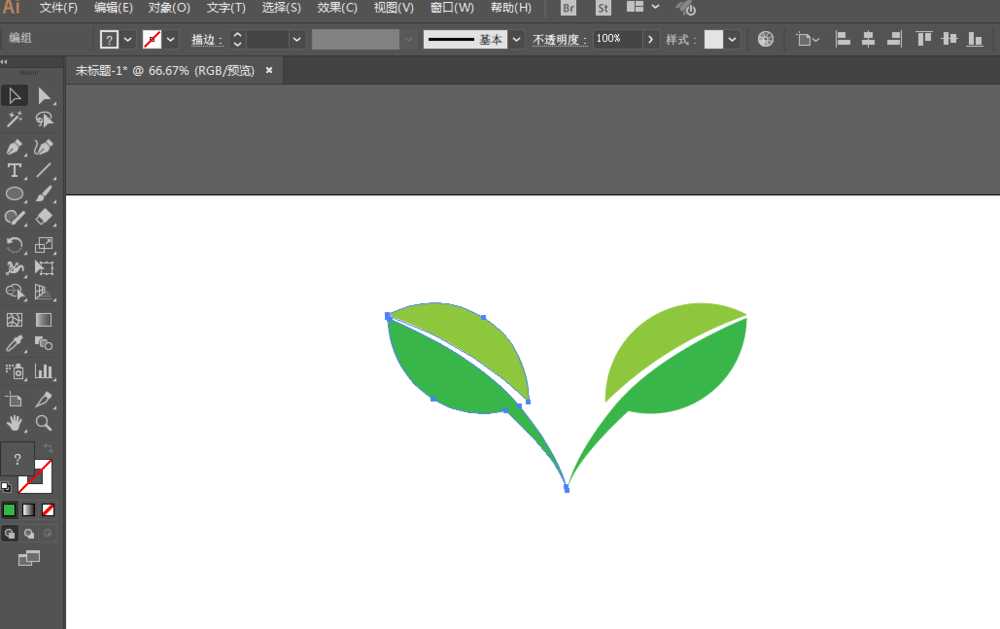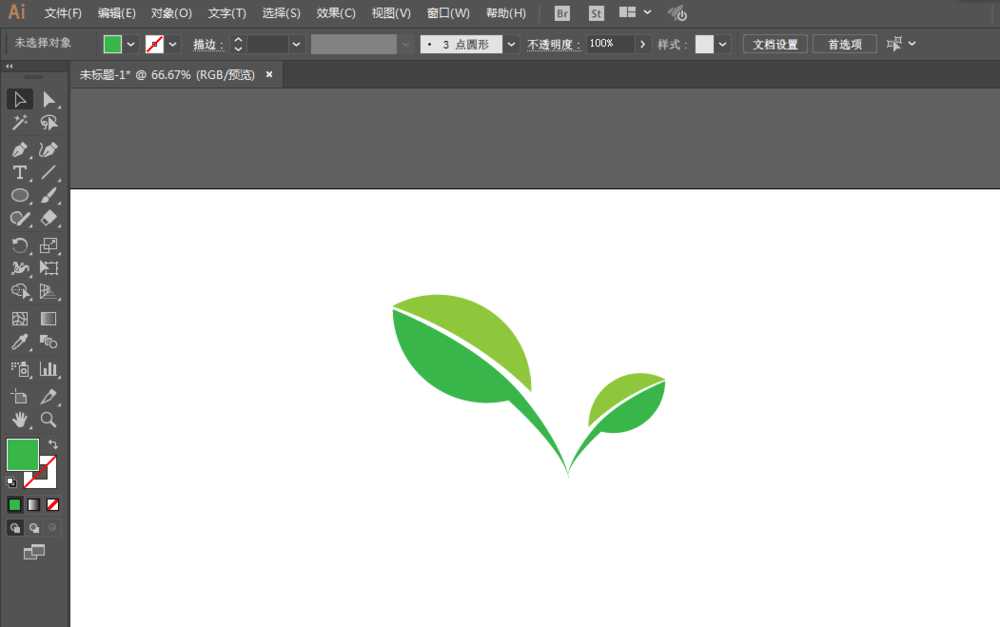ILLUSTRATOR绘制叶子LOGO教程
(编辑:jimmy 日期: 2026/1/2 浏览:3 次 )
如何用ILLUSTRATOR绘制叶子元素LOGO?这里主要用到了ILLUSTRATOR椭圆工具和钢笔工具,非常简单,只要短短几步即可快速完成叶子logo的设计,好了,话不多说,感兴趣的朋友跟着小编一起去看看 ai绘制叶子logo的具体方法步骤吧!
效果图:
主要过程:
1、新建一个1820*720,颜色模式RGB的文档。
2、用椭圆工具绘制一个圆形,填充绿色,描边颜色不需要。
3、按住ALT键移动复制一份。调整好位置。
4、全选进行交集,得到叶子的初步形状。
5、用钢笔工具绘制路径,填充颜色。
6、钢笔工具继续绘制路径,填充别的颜色。
7、复制对称一份,并且修改一下大小和位置即可。
教程结束,以上就是关于ILLUSTRATOR绘制叶子LOGO教程的全过程,希望大家看完有所收获!
相关推荐:
Illustrator CS4鼠绘卡通绿叶子大树
AI临摹漂亮复古叶子形状英文字体
AI绘制逼真的叶子图形
下一篇:ai怎么查看图稿? ai创建自定义视图的方法